Xilinx Vivadoのインストール(ターゲット:Digilent Zybo Z7-20)
Xilinx社のFPGA/SoC開発環境Vivadoをインストールし、Digilent社のSoC評価ボードZybo Z7-20を動かすまでの手順を説明する。
Contents
購入
下記を購入する。
- Zybo Z7-20(今回はSDSoC Voucher付)
- 5V ACアダプタ
電源供給・動作確認
Zybo Z7-20へのUSBケーブル(Micro-B)での給電は0.75Aに制限される仕様であるため、電流不足になる場合があるのでACアダプタを使用した。
- ジャンパを「WALL」にセット
- 5V給電
- 電源スイッチON
を行う。LEDが色々光り、HDMI TX端子からテスト映像信号が出る。
開発環境のセットアップ
- http://japan.xilinx.com/
- 「サポート」「ダウンロードとライセンス」「2018.2」「SDSoC開発環境」
- 「SDSoC - 2018.2 Full Product Installation」「Windows 64 用 SDSoC 2018.2 ウェブ インストーラー」を選択
- Xilinxアカウントでログイン
- 個人情報を確認して「Next」(インストーラがダウンロードされる)
- ダウンロードされた「Xilinx_SDSoC_2018.2_0614_1954_Win64.exe」を実行
- 途中でXilinxアカウントでログイン(予めXilinxアカウントを作成しておく)
- 「Download Full Image」で、デフォルト場所(C:\Xilinx\Downloads\2018.2)にダウンロード
- ダウンロードフォルダのxsetup.exeを実行
- デフォルト通りのオプションでインストール
以上により開発環境がインストールされる。
ライセンスのアクティベート
- http://www.xilinx.com/getlicense
- 「enter voucher code」にライセンス番号(XXXX-XXXXXX-XXXX-XXXXXXXXX)を入力して「Redeem Now」
- 「Certificate Based Licenses」から「Vivado Design Suite: HL WebPACK 2015 and Earlier License」と「OEM SDSoC-Zynq Development Voucher」をチェックし「Generate Node-Locked License」
- 「Host ID」にコンピュータ名を入れる。「Host Type」を「Ethernet MAC」としてMACアドレスを登録
- ライセンスファイル(Xilinx.lic)がメールで送られる
- Vivado License Managerを起動
- 「Load License」「Copy License」でラインセンスファイル(Xilinx.lic)を選択
以上により、ライセンスが有効になる。SDSoCのライセンスが無い場合は、「OEM SDSoC-Zynq Development Voucher」のところを読み飛ばせばよく、この場合もSDSoCを使わなければ開発環境を使える。
Z7-20ボードファイルの準備
- https://github.com/Digilent/vivado-boards/archive/master.zip
- ファイルをダウンロード・展開し、展開後のnew\board_files\zybo-z7-20フォルダをC:\Xilinx\Vivado\2018.2\data\boards\board_files\にコピー
以上により、Vivado上で、ターゲットデバイスとしてZ7-20が使えるようになる。
※Zybo Z7-20をUSB接続してもCOMポートが見えずデバイスマネージャ上では「Digilent Adept USB Device」だけが見える状態の解決
過去にDigilent社の別のボードを使っていたりすると発生する問題のようである。この場合、
- USBデバイスを外す
- 「デバイスとプリンタ」「Digilent Adept USB Device」をダブルクリック
- 「プロパティ」
- 「全般」タブ「設定の変更」
- 「ドライバー」タブ「削除」
- USBデバイスを挿す(自動でインストールされる)
- OS再起動
- 「デバイスとプリンタ」「Digilent Adept USB Device」をダブルクリック
- 「ハードウェア」タブ「USB Serial Port」をダブルクリック
- 「全般」タブ「設定の変更」
- 「ドライバー」タブ「ドライバーの更新」
- 「コンピューターを参照してドライバー ソフトウェアを検索します」
- ダウンロード・展開した「CDM v2.12.28 WHQL Certified」フォルダを指定して「次へ」
- ドライバーがインストールされるので「閉じる」
以上により、COMポートを表示することができた。
※上記対応の後、Open TargetでFPGAデバイスが見えない状態の解決
- (vivadoインストールフォルダ)\data\xicom\cable_drivers\nt64\digilent\install_digilent.exeを実行しドライバをインストール
- OS再起動
以上により、書込みターゲットにZ7-20が表示された。

ディスカッション
コメント一覧
まだ、コメントがありません